Numbers
iPad 版《Numbers 表格使用手册》
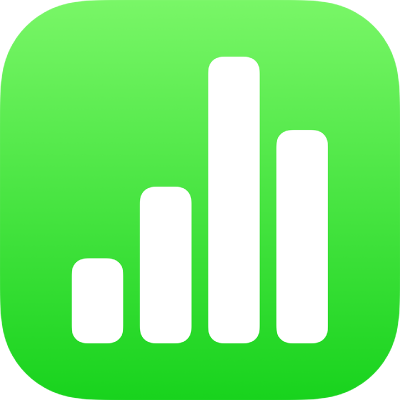
在 iPad 上的 Numbers 表格中选择文本
你可以选择文本以更改其格式、移动和拷贝等等。你可以选择任意数量的连续或非连续(非相邻)文本,包括字符、字词或段落。选择非连续文本可轻松针对整个电子表格中的特定所选文本执行相同的操作。
你需要先将插入点放在对象或文本栏内才能选择文本框、形状、表格单元格、标题或说明文本栏中的文本。插入点是闪烁的垂直线,它表示你键入的文本将出现的位置。
放置插入点
你可以放置插入点来表示要开始键入或选择文本的位置。
【注】如果处理的是空白工作表,你需要将文本框、形状或表格添加到电子表格后才能放置插入点。
在编辑视图中查看电子表格时,执行以下一项操作:
放置插入点:轻点两下形状、文本框、表格单元格、标题或说明栏。如果对象包含文本,则某个字词会被选中;再次轻点要放置插入点的位置。
重新放置插入点:将插入点拖到想要的位置。你还可以在键盘上拖移双指,当插入点移到正确的位置后,抬起你的手指。
【注】你不能将插入点放在占位符文本中。轻点两下占位符文本时,插入点会替代占位符文本。
选择文本
如果文本在表格单元格中,你必须先轻点单元格才能选择文本。
若要选择文本,请执行以下任一项操作:
选择字词:轻点两下该字词。
选择段落:轻点三下段落。
选择文本范围:轻点两下某个字词,然后移动拖移点以包括更多或更少的文本。
选择非连续文本:按住已连接键盘上的 Command 键并使用触控板或鼠标来选择两个或以上的非相邻字词或文本范围。
若要取消选择任何非连续选择范围的某一部分,请按住 Command 键,然后选择要排除的文本。
你只能在工作表的同一区域内(例如,在单个文本框、形状或表格单元格内)选择一段连续文本或多个非连续选择范围。
若要取消选择所有文本选择范围,请轻点工作表上选择范围之外的任意位置。
感谢您的反馈。
